Скачать видео на Айфон, в отличие от Андроида, пользуясь обычным браузером нельзя. Для этого понадобятся дополнительные программы, которые помогут сохранить понравившийся ролик на планшет. Например, для скачивания фильмов можно использовать программу iTunes. Её минус в том, что она поддерживает только форматы m4v, mov, mp4. Скачав фильм в другом формате (avi, mkv и др.) придётся конвертировать его в один из перечисленных, что потребует, как дополнительного времени, так и навыков.
Решив скачать понравившийся фильм на Айфон с помощью Айтюнс подключаемся к интернету и запускаем программу, там выбираем категорию фильмы. Отмечаем понравившиеся и нажимаем курсором на Применить. Дождавшись, когда они скопируются заходим в папку Видео и выбираем для просмотра тот, который понравился.
Загрузка ролика через iTunes
Один из самых простых способов скачивания видео-файлов – воспользоваться компьютерной программой iTunes, специально разработанной для устройств Apple.
Несмотря на то, что для многих пользователей она является неудобным инструментом для работы с iPhone, но загрузка роликов через нее проста:
Как Скачать Любое Видео с Ютуб на Айфон или Андроид, потом без интернета смотреть его?
- Для начала необходимо скачать установочный файл с официального сайта компании, затем установить его, следуя инструкции. На рабочем столе появится соответствующий ярлык, который нужно выбрать.
- После запуска откроется главное окно программы, нужно выбрать вкладку «Файл», а затем « Добавить файл в медиатеку».

- Откроется проводник, где необходимо выбрать нужный файл, который должен быть в формате MP4, иначе ролик не будет воспроизводиться.



WALTR 2 (заменитель iTunes)
Программа позволяет облегчить процесс переноса файлов с компьютера на устройства с iOS. Для загрузки видео:
- Установите на компьютер WALTR 2 (есть версии для MacOS и Windows).
- Запустите программу.
- Перетащите папку с фильмами M4V прямо на активное окно программы.

- Ожидайте окончания загрузки.

- Готово, видеоматериал уже доступен в приложении TV/Videos.
WALTR 2 в плане загрузки контента на iPad очень удобен. Программа сама понимает, что это за тип контента и в какой раздел устройства его нужно отправить.
Скачивание видеофайла с Яндекс диска
На iPhone возможно скачать видеоролик напрямую с Яндекс диска, если пользователь имеет аккаунт в облаке. Для этого нужно сделать следующее:

- Авторизоваться на облачном сервере, введя свой логин и пароль.
- Тот ролик, который нужен, выбрать и нажать на копку «Загрузить».
ИНТЕРЕСНО! Яндекс диск предполагает функцию «Офлайн», которая хранится в памяти устройства, и получить к ней доступ возможно в любой момент.

Перекидываем видео через iTools
Использование приложения iTools – это ещё один способ передачи видеофайла на Айфон. Эта программа гарантирует быстрый и безопасный перенос видеоконтента, выбранного пользователем. Процедура предусматривает выполнение следующих шагов:
- После скачивания и установки на компьютере приложение iTools необходимо запустить.
- Телефон подключают к компьютеру с помощью кабеля.
- Нужно в меню, расположенном слева, открыть раздел Видео.
- В верхней части страницы необходимо кликнуть во строке Импорт.
- Далее откроется окно выбора файла для переноса на Айфон. После его указания требуется подтвердить выбор.
- Затем начнётся передача, которая продлится в течение нескольких секунд. Необходимо дождаться её завершения.
В результате нужный видеофайл будет помещён в «Мои видео».

Теперь на Айфоне можно будет этот файл открыть в выбранном видеоплеере.
Как загружать video с Ютуба
YouTube является крупнейшим видеохостингом, где можно найти практические любое видео. Можно скачать ролик с помощью специальных утилит через ПК, а затем с компьютера перенести его в Айфон посредством программы iTunes. Но существует несколько других способов, позволяющих загрузить видео напрямую с мобильного устройства.
Самым несложным методом является загрузка через официальное приложение Ютуб, при котором не нужно устанавливать дополнительный софт:

- В меню под роликом есть новая кнопка со знаком загрузки «Сохранить», на которую нужно нажать для закачки.
- Видео можно будет просматривать даже там, где нет подключения к сети интернет.
ВАЖНО! Скачивать через приложение можно бесплатно только в течение месяца, затем придется оформить платную подписку на YouTube Red.
Также возможно воспользоваться дополнительными программами, которые есть в магазине приложений App Store. Но Ютуб следит за тем, чтобы пользователи не смогли скачивать ролики, поэтому часто требует администрацию блокировать такого рода приложения. Но после долгих поисков их можно установить следующим образом:
- В поисковой строке в App Store нужно ввести «скачать видео» или «download video».
- Нужно найти такое приложение, которое не является обычным файловым менеджером, а обладает встроенным браузером.

- После установки нужно запустить программу и найти видео, где должно появиться меню для загрузки.

Как скачать фильм при помощи сторонних программ
AV Player (HD)
Внешне интерфейс утилиты AV Player (HD) может оттолкнуть, уж слишком аскетичный и мрачноватый, зато возможности могут впечатлить любого пользователя. Приложение поддерживает почти все известные форматы видео.
Отличительной чертой AV Player (HD) является возможность включать и выключать декодеры, за счет чего некоторые видео проигрываются более плавно.

Главное меню содержит перечень скачанных видеофайлов. Владелец девайса может изменять название, группировать по папкам, использовать пароли и т.д.
Каждый файл описан ключевыми данными: формат, размер, время проигрывания и, если не был завершен просмотр, информация о месте окончания предыдущего сеанса воспроизведения. Подобная функция будет особенно полезна при просмотре фильмов из нескольких серий или сезонов.
Стоит учитывать, что на качество, скорость и плавность воспроизведения большое влияние оказывают технические характеристики планшета. Если вы попытаетесь воспроизвести BDRip с TrueHD – вы столкнетесь с невозможностью.

Для упрощения понимания процесса, мы приводим пошаговую инструкцию. Работа с иными приложениями строится аналогичным образом, потому инструкция будет достаточно универсальной.
Для закачивания видео с помощью AV Player (HD) выполните кабельное подключение девайса к персональному компьютеру. Загрузите iTunes и в настройках найдите «Программы».

Выберите AV Player (HD), найдите «Общие файлы» и кликните на кнопку «Добавить». Если неудобно использовать такой способ, можете просто перетащить нужный видеофайл в окно и закачайте его в приложение.
По завершении процесса достаточно запустить приложение и включить воспроизведение видео.
Также вы можете просмотреть инструкцию в утилите AV Player (HD), которая расскажет как можно скачать видео на девайс через Wi-Fi-соединение.
OPlayer HD
Следующая программа, которую мы рекомендуем протестировать – Oplayer HD. Функционал ее полностью бесплатный и за счет поддержки стандартов WMV, AVI, RM, XVID, MP4, MOV, MKV, MPG, 3GP, получил большую популярность. Приложение обеспечивает максимально возможную синхронизацию звуковой дорожки и видеопотока.
При желании просмотреть фильмы больших объемов можно выставить настройки, которые позволят воспроизводить видео с максимальной плавностью без необходимости перевода в другой формат.

Среди аналогов приложение выделяет наличие большого количества настроек и опций (пропуск кадра, возможность более плавного воспроизведения объемных видеофайлов). Следует отметить, что функция достаточно популярна среди владельцев iPhone и iPad предыдущих поколений.
Еще одна отличительная черта – возможность просматривать видео в режиме онлайн через интернет. Разработчиками обеспечена поддержка HTTP, FTP, RTSP, SMB и MMS протоколов.
И, конечно, плеер имеет такие стандартные возможности, как формирование новых папок, трек-листов, установка паролей.
В релизе последнее версии была исключена поддержка AC3.
Способ скачать видео на телефон с ВК (с Контакта)
Для того чтобы загрузить ролик из социальной сети ВКонтакте, можно воспользоваться предыдущим способом или же скачать из App Store специальное приложение File Manager. Оно является бесплатным, совместимо со всеми моделями устройств, в том числе iPhone 5s, 6 или Айпад.
Алгоритм действий:

- После установки и запуска программы нужно перейти на страницу ВК через встроенный браузер и найти нужный ролик.
- Включить воспроизведение видео. Появится меню с кнопкой «Скачать».
Такой способ подойдет не только для ВК, но и для других социальных сетей. С помощью File Manager скачивают файлы с Инстаграм, Ютуб, ОК или Фейсбука.
Apple Connection Kit
Это устройство предназначено для загрузки фотографий в iPad с карт памяти. Но с определенными условиями с его помощью можно записать в память планшета и фильмы.

Дело в том, что устройство предназначено для передачи фотографий, сделанных исключительно цифровым фотоаппаратом. Однако, ограничение можно обойти:
- Формат видео должен соответствовать оригиналу, то есть MP4 (m4v). Если необходимо, конвертируйте исходник в требуемый формат.
- На карте памяти создайте папку с именем DCIM.
- Имена фильмов измените на PICT0002.mp4, PICT0003.mp4 и так далее.
- Перенесите их на SD-карту в созданную папку.
- Вставьте SD-карту в Apple Connection Kit и подключите аксессуар к iPad.
- Через штатное приложение «Фото» сделайте импорт файлов.
- Готово.
Дополнительные приложения и программы
Существует множество приложений, которые доступны для бесплатного скачивания в магазине AppStore, а также сервисов и программ. Ниже представлен список некоторых из них.
Сервис YooDownload
Онлайн сервис, который пользователи используют преимущественно для скачивания видеороликов из Твиттера. Принцип его работы заключается в возможности получения ссылки на ролик, который лежит в основе потокового вещания. С помощью него можно загружать файлы из других социальных сетей.
Для этого нужно:
- Скопировать ссылку страницы, где размещено видео;
- Вставить в строку на ресурсе;
- Нажать кнопку «Download».

На просторах интернета есть множество подобных сервисов:
- sevefrom.net;
- savevideo.me;
- getvideo.at;
- 9xbuddy.app.
iLax
Загрузчик, который является профессиональным. Он позволяет скачать видео с любого ресурса в интернете:
- После установки нужно запустить приложение и перейти на видео, которые нужно загрузить.
- Кнопка «Скачать» появится после того, как его начнут просматривать.
- Ролик сохранится в папке «Видео».

Video Saver Pro
Порядок действий:
- После установки приложения в меню нужно активировать сервер, выбрать пункт «Internet Download Browser».
- Через браузер найти видеофайл и воспроизвести, после чего появится опция скачивания.
- Нажать на соответствующую кнопку и дождаться загрузки.

Video Cache
Приложение позволяет скачивать видео с различных интернет-ресурсов, в том числе Ютуба:
- Для этого достаточно вставить ссылку с видео, перейдя в загрузки браузера.
- Внизу откроется меню с кнопками «Загрузить» и «Добавить в плейлист».
- Найти файл можно в библиотеке. Единственный недостаток заключается в обилии рекламы.

Способ 5. Скачивание через торрент (iTransmission)

Ещё одним способом скачать фильм на айпад бесплатно, является закачка со стороннего загрузчика. К числу достаточно популярных способов заказчик фильмов можно отнести торренты. В связи с этим многие люди интересуются тем, как скачать фильм на Айпад при помощи торрент-клиента. Каждый счастливый обладатель iPad может использовать для этого программу iTransmission, которая дает возможность легко загружать торрент-файлы не только на iPad, но также на iPhone. Если на вашем устройстве имеется Jailbreak, то все достаточно просто: нужно зайти в Cydia, вбить в строку поиска iTransmission 4 и произвести его установку.
В случае если на вашем устройстве отсутствует джейлбрейка, потребуется выполнить такие действия:
- Зайти через Safari на сайт emu4ios.net и инсталлировать их торрент-клиент для загрузки различных программ;
- Запустить софт и после установки найти через него iTransmission с последующей инсталляцией.
Торрент-клиент имеет достаточно простой интерфейс, благодаря чему разобраться с ним не составляет никакого труда.
Как скачивать на iPhone напрямую с интернета
Для того чтобы сохранять видео или другие файлы напрямую, прежде нужно скачать программу File Manager и браузер Safari на смартфон. Затем необходимо найти страницу через браузер, где размещен нужный ролик.
После этого нужно следовать инструкции:

- Нажать на ссылку загрузки, в открывшемся окне выбрать пункт «Открыть в программе File Manager». Если нужного менеджера нет в списке, то нужно нажать на «Еще», расположенное ниже.
- После выбора начнется загрузка. После удачного завершения запустится окно проводника с файлом, который был загружен.
Скорость загрузки зависит от размера файла и скорости интернета.
Как сконвертировать видео в подходящий формат?
Если метод с добавлением файлов на iPad через iTunes понравился больше остальных, но с поиском контента нужного формата постоянно возникают проблемы (ссылки устарели, в каких-то местах качество не то, или же перевод не найти), то почему бы не сконвертировать файлы собственноручно?
Процедура занимает не слишком много времени (зачастую скорость обработки роликов зависит от мощности ПК) и, как правило, требует минимальное количество знаний (не нужно даже запоминать, какие форматы нужны и с какими кодеками – грамотные видеоредакторы давно оснащены соответствующими профилями).
Опять же, предложить идеальный инструмент для конвертации весьма проблематично – слишком уж обширное разнообразие программ встречается в сети, и все же почему бы не посоветовать неплохие варианты?
-
Конвертер онлайн. Загружать программу – не нужно. Подходящие форматы – уже выбраны. Доступна возможность вносить кое-какие коррективы в итоговый результат (обрезать лишнее, менять размеры экрана, поворачивать изображение).
Из плюсов – поддерживается загрузка файлов из облака. Из минусов – начальная обработка информации занимает слишком много времени. Кроме того, итоговый результат тоже придется загружать из сети. Если интернет слаб и не справляется с нагрузкой, лучше воспользоваться вторым вариантом;
Источник: ekspert42.ru
Скачиваем видео на айфон: приложения
Если вы готовитесь, допустим, к долгой поездке, то наверняка предварительно скачиваете видео на айфон для его последующего просмотра в оффлайн режиме. Владельцы продуктов от Apple прекрасно знают программу для работы с видео и другими файлами – iTunes, но загрузка файлов при ее помощи иногда похожа на шаманский обряд. Например, чтобы загрузить видео на iPhone при ее помощи, сначала необходимо скачать его на ваш компьютер, перевести в формат MP4, добавить в медиатеку, подключить iPhone, выделить нужные файлы и синхронизировать их. Те, кто уже долго использует iTunes, этот процесс может казаться быстрым, но большинство юзеров хотят еще быстрее.
Вообще iTunes – неплохая программа с внушительным функционалом, но вот только она часто смахивает на большого гиганта, который неумело управляет своими руками и ногами. По этой причине мы предоставим вам альтернативу iTunes – приложения, при помощи которых вы сможете значительно быстрее скачивать видео на айфон (возможно, и другие файлы тоже).
Приложение AnyTrans для скачивания видео
Установите приложение AnyTrans на свой компьютер, запустите его, откройте вкладку «Video Download». Тут вы увидите несколько источников, с которых можно скачивать видео. Это может быть сервис YouTube или же можно вставить прямую ссылку с сайта на видео. Сам процесс вставки ссылки максимально упрощен: при ее копировании из браузера, она будет автоматически вставлена в необходимое поле.
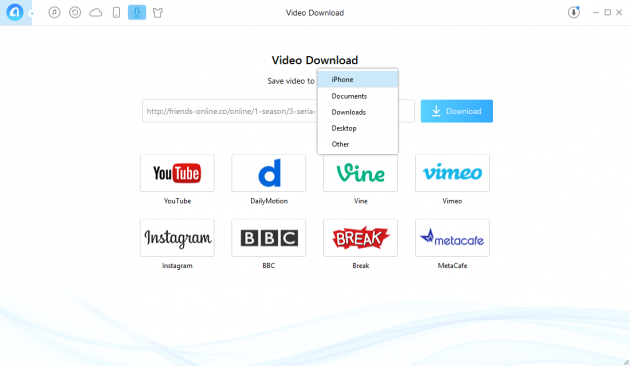
Теперь вам нужно выбрать папку, куда вы хотите скачать видео. Так как мы хотим закинуть видео сразу на наш iPhone, то подключаем его через шнур и скидываем сразу на него (нужно нажать кнопку «Download»).
Если вы загрузили видео на компьютер, то нужно искать его в папке «Downloads». Сделать это можно, нажав на кружок со стрелкой вниз в правом верхнем углу. Заметим, что переименовать название не является возможным, даже после его загрузки в папку «Downloads». Негативная мелочь, но возможность быстрой загрузки перекрывает ее.
Для загрузки видео на iPhone, нужно нажать на значок с изображением смартфона. Процесс длится обычно не больше минуты, в зависимости от размера видео. Найти его можно в папке «Видео».
При помощи этого приложения также возможно работать с музыкальными файлами и делать резервные копии.
Приложение Video Lite
Если видео на странице будет иметь прямую ссылку, скачать его через браузер iOS у вас не получится. Можно будет только его просмотреть. Чтобы обойти такое ограничение, можно использовать приложение Video Lite.
Скачайте Video Lite, откройте его и введите в строке ссылку на страницу, где размещено видео.

Далее нажмите на кнопку «Сохранить» в панели задач и подтверждаем это действие нажатием на кнопку «Сохранить в память».
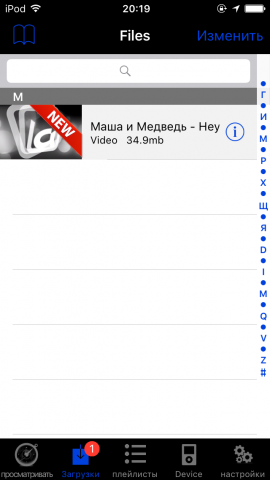
Теперь перейдите во вкладку «Загрузки», где уже можно будет просматривать скачанное видео в оффлайн режиме. Ролики можно экспортировать в приложение «Фото» для работы с ним или же синхронизировать его с компьютером. Для этого нажмите на кнопку «i», которая расположена справа от названия файла, а после – на зеленую кнопку с изображением фотокамеры.
Приложение Video Lite отлично работает с хостингом YouTube, но вот с другими сервисами иногда возникают проблемы.
Резюме
В завершение отметим, что начиная с iOS 9, у пользователей появилась возможность скачивать большинство файлов при помощи стандартного инструментария, но для некоторых форматов подобные приложения все еще необходимы. Мы надеемся, что в будущем операционная система iOS будет и дальше держать курс на либерализацию, чтобы пользователи получали больше возможностей для работы с файлами без использования сторонних программ.
-
Информация была полезной?
Не забывайте читать комментарии, там тоже много полезной информации. Если на ваш вопрос нет ответа, а на более поздние комментарии есть ответ, значит ответ на ваш вопрос содержится в статье, уважайте чужое время.
Вам также может быть интересно
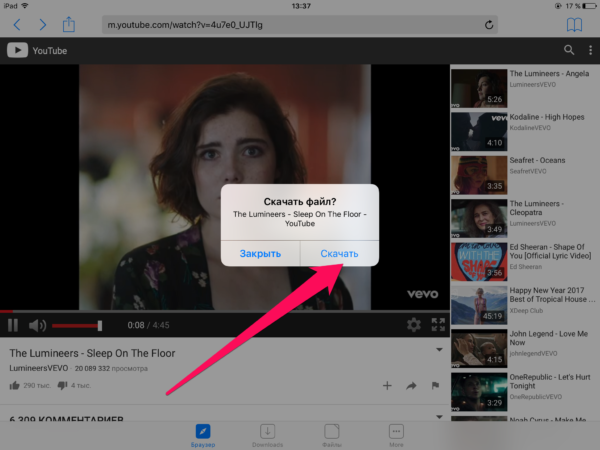
Как скачать файлы с интернета на Айфон

Скачать iTunes для Windows XP/7/8/10 (32 и 64 bit)
1 Комментарий
алек Август 9, 2017
Привет.короче у меня есть айфон4 надо прошивать или айклод надо изменить, пин код спрашивает я не знаю,что мне теперь делать?помогите,не чего не могу загружать.
Источник: profiapple.ru
Как скачать фильм на iPad и iPhone для оффлайн просмотра
Просматривать фильмы без интернета (в оффлайн режиме) – позволят приложения на Айфон, доступные для скачивания в AppStore.
Воспроизводить фильмы, сериалы и документальное кино на iPhone, iPad и iPod Touch разработчики из Apple предлагают с помощью цифрового магазина iTunes Store с предустановленным медиаплеером.
И, хотя с точки зрения функционала претензий к iTunes не отыскать (отзывы, трейлеры, комментарии, пауза и перемотка, визуальные надстройки и эквалайзер), официально покупать контент не всем по карману. А потому – топ 5 проигрывателей, способных воспроизводить фильмы и сериалы без оплаты, да еще и в оффлайн-режиме из сторонних источников:
PlayerXtreme

Мультифункциональный медиапроигрыватель на Айфон с полномочиями онлайн и оффлайн –кинотеатра (разработчики из Xtreme Media Works предлагают через платную ежемесячную подписку смотреть и загружать фильмы на технику Apple). Из преимуществ перед конкурентами – «форматная всеядность»: PlayerXtreme с легкостью справляется с 3GP и AVI, FLV и WMV, а еще MOOV, MPEG, GXF и ASF (как подсказывают разработчики проблем не возникнет даже с поврежденным файлами).
И главное – загружать отдельные кодеки не придется: подготовка к воспроизведению происходит в автоматическом режиме и не требует внимания со стороны зрителей.
Дополнительного внимания заслуживает и способ передачи данных в проигрыватель (через ПК, облачные хранилища или FTP), и даже функция защиты конфиденциальной информации от посторонних глаз с помощью Touch ID или Face ID. Держать библиотеку под контролем еще никогда не получалось настолько легко!
Какие форматы видео поддерживает iPad?
Ориентируясь на спецификацию от разработчиков, нам подходят форматы видео для iPad:
- M4V, MP4 и MOV при классическом стандарте H.264 и разрешением FullHD или ниже;
- M4V, MP4 и MOV в MPEG-4 с разрешением 640 × 480 или ниже;
- AVI в Motion JPEG (MJPEG) до HD.
Перед тем, как скачать фильмы на iPad, нужно удостовериться, что они подходят по формату. Если разрешение или кодек отличаются, появляется выбор: конвертировать фильм в подходящий вид или загрузить с магазина iTunes Store более продвинутый проигрыватель.
VLC for Mobile
Классика жанра на Айфон в компактном формате с интуитивным интерфейсом, поддержкой вещания через SMB, медиасервисы, UPnP и DLNA и с легкостью настраиваемыми параметрами воспроизведения (никто не мешает «сгустить» цветовые краски, сменить контрастность или выкрутить басы на максимум: главное – получать удовольствие и наслаждаться атмосферой).
VLC for Mobile распространяется бесплатно, не требует покупки платных кодеков, не просит пополнять счет и выкупать платный контент, расширения или плагины. Совсем наоборот – разработчики предлагают забыть об ограничениях и сосредоточиться на просмотре. И, хотя формально подобная позиция прекрасно, без недостатков не обошлось – техническая реализация еще далека от совершенства и вынуждает часами справляться с багами, ошибками и вылетами.
Загрузка через iTunes
Самый распространенный официальный вариант скачивания файлов на iPhone с компьютера – это утилита iTunes. Вы можете скачать данную утилиту из Microsoft Store, если используете Windows 10. Для других версий операционной системы Windows нужно загрузить программу с официального сайта.
Приложение «Видео»
Первое руководство подойдет вам, если для просмотра фильмов и видеороликов вы используете стандартное приложение «Видео». Для скачивания файла на телефон выполните следующие действия:
- Первым делом подключите iPhone к компьютеру, на котором установлены драйвер и iTunes, с помощью кабеля USB.
- Запустите iTunes и авторизуйтесь с помощью Apple ID и пароля. Убедитесь в том, что программа распознала мобильное устройство.
- Сначала нужно добавить фильм в медиатеку. Для этого откройте меню «Файл» и выберите соответствующий пункт. Укажите путь до фильма и перетащите его в окно программы.
Вы можете добавлять сразу несколько фильмов, но тогда процедура копирования займет больше времени.
- Зайдите в меню «Устройства» и с помощью каталога переключитесь к разделу «Фильмы».
- Поставьте галочку возле пункта «Синхронизировать фильмы». После этого отметьте видео, которые хотите добавить на телефон.
- Нажмите на кнопку «Применить». Подождите окончания синхронизации, после чего выбранные фильмы появятся в соответствующем разделе.
OPlayer
Сервис на Айфон, годами обслуживаемый разработчиками из OLIMSOFT. И, как подсказывает практика, потраченное время не прошло впустую: за указанный срок появилась поддержка субтитров и сетевого потока, добавились новые форматы и кодеки (даже перечислять бессмысленно – там на целую книгу вариаций хватит), открылась поддержка однорукого режима работы, появился браузер, настройка маршрутизаций, воспроизведение файлов и даже документов.
С последними обновлениями разработчики не забыли и о жестах – яркость, звук, пауза – работать с контентом стало в разы удобнее.